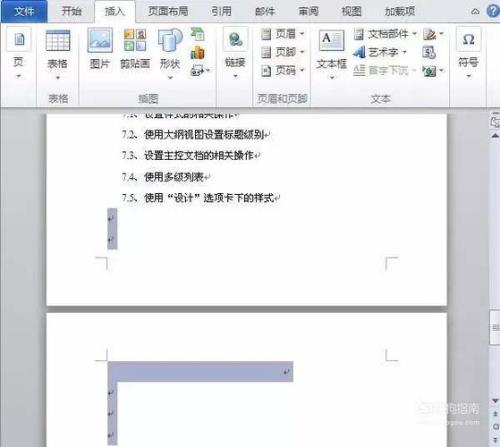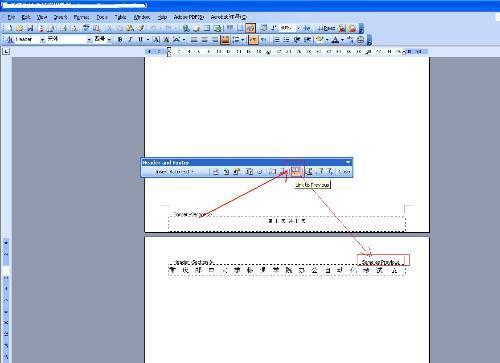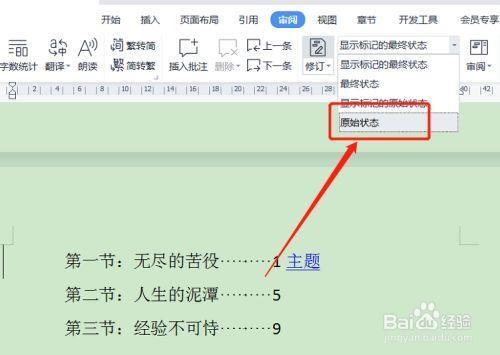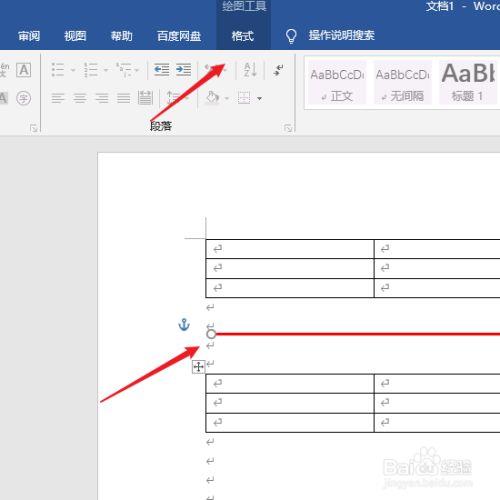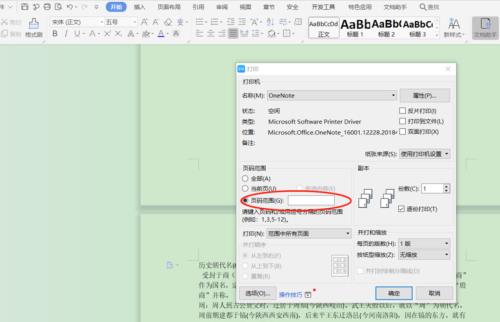1、鼠标左键双击计算机桌面Word2016程序图标,将其打开运行。在打开的Word2016程序窗口,点击“ 空白文档 ”选项,新建一个空白Word文档。
2、在新建的空白Word文档编辑窗口,打开标题菜单栏的“ 插入”选 项卡。
3、在打开的插入选项卡中,依次点击“ 页面”-->;“ 分页 ”选项。
4、点击分页选项后,接着在点击Word窗口左上角的“ 文件 ”选项按钮。
5、在打开文件选项对话窗口中,选择中左侧窗格下方的 “选项” 命令点击它。
6、点击选项命令后,这个时候会打开“ Word选项 ”对话窗口。
7、在Word选项对话窗口中,将选项卡切换到 “显示 ”选项卡栏。
8、在显示选项卡栏的右侧窗格中,找到“ 始终在屏幕上显示这些格式标记 ”区域下的“ 显示所有格式标记” 选项,并将复选框的给打上“ √” ,然后再点击“确定”按钮。
9、返回到Word编辑窗口。可以看到Word编辑区域的分页符格式显示了。